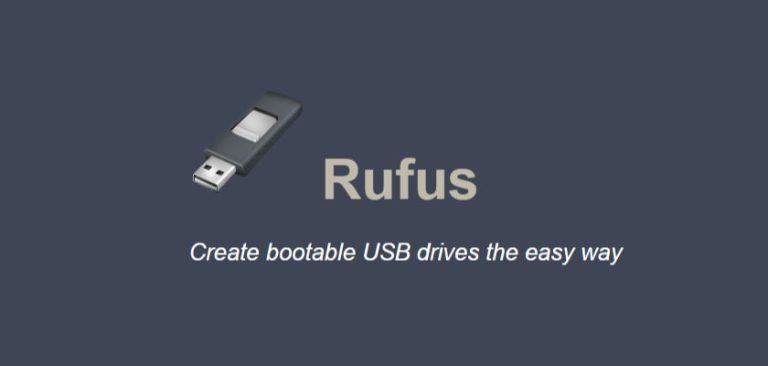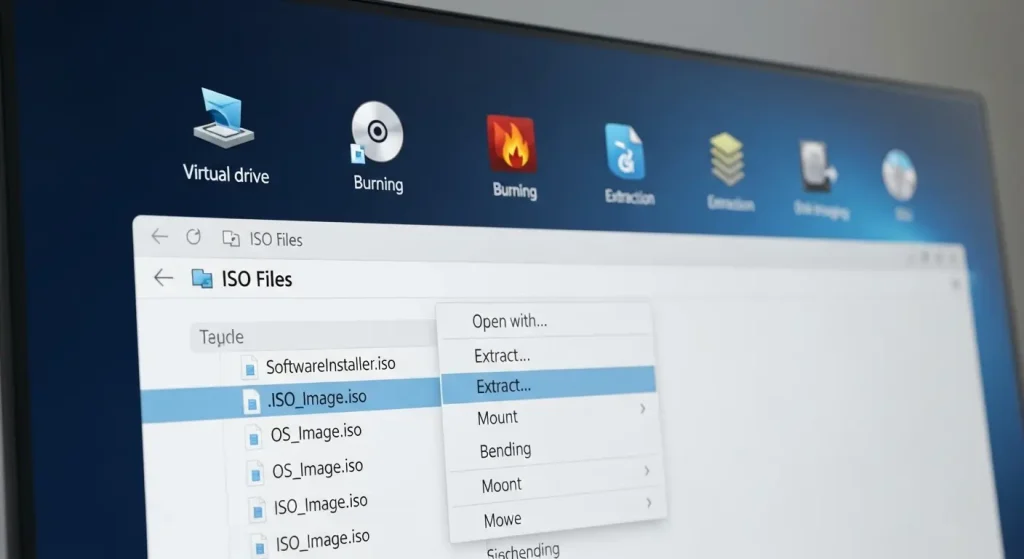
Valószínűleg Ön is találkozott már ISO fájlokkal, akár egy operációs rendszer telepítésekor, egy szoftver letöltésekor, vagy éppen egy régebbi CD/DVD tartalmának archiválásakor. De vajon pontosan mi is az az ISO, és ami még fontosabb, milyen programmal nyisd meg, hogyan kezeld hatékonyan? Ez az átfogó útmutató segít eligazodni a lemezképek világában, és bemutatja a leggyakrabban használt eszközöket és módszereket.
Mi az ISO fájl, és miért van rá szükségünk?
Az ISO fájl (gyakran .iso kiterjesztéssel) egy lemezkép, amely egy optikai lemez (CD, DVD, Blu-ray) teljes tartalmát pontosan lemásolja egyetlen fájlba. Gondoljon rá úgy, mint egy digitális másolatra, ami tartalmazza az összes fájlt, mappát, és a lemez eredeti fájlrendszerét is. Nevét az ISO 9660 szabványról kapta, amely az optikai lemezek fájlrendszerét definiálja.
Miért hasznosak? Először is, ideálisak szoftverek, operációs rendszerek (például Windows vagy Linux disztribúciók) vagy játékok terjesztésére. Lehetővé teszik a felhasználók számára, hogy letöltsék a teljes lemezt egy fájlban, majd azt vagy virtuálisan „csatolják” (mountolják), mintha egy fizikai lemez lenne a meghajtóban, vagy kiírják egy üres lemezre, vagy bootolható USB meghajtót készítsenek belőle. Másodszor, kiválóan alkalmasak biztonsági mentések készítésére, hiszen egy az egyben megőrzik egy lemez tartalmát és struktúráját.
ISO Fájlok Megnyitása és Virtuális Csatolása (Mountolása)
Az ISO fájl megnyitásának legegyszerűbb módja, ha úgy kezeljük, mintha egy fizikai lemez lenne, anélkül, hogy ténylegesen kiírnánk. Ezt nevezzük virtuális csatolásnak vagy mountolásnak. Amikor egy ISO fájlt csatolunk, a rendszer egy virtuális meghajtót hoz létre, amelyben az ISO tartalma megjelenik, akárcsak egy valódi CD-ROM meghajtóban.
Windows Rendszeren
- Windows 8, 10 és 11: Ezek a modern Windows verziók beépített képességgel rendelkeznek az ISO fájlok kezelésére. Egyszerűen dupla kattintással az ISO fájlra, vagy jobb egérgombbal kattintva kiválasztva a „Csatolás” (Mount) opciót, a rendszer automatikusan létrehoz egy virtuális DVD meghajtót, és megnyitja annak tartalmát a Fájlkezelőben. Amikor befejezte a használatát, egyszerűen jobb egérgombbal kattintson a virtuális meghajtóra, és válassza a „Kiadás” (Eject) opciót. Ez a legkényelmesebb és leggyorsabb módszer.
- Windows 7 és korábbi verziók: Ezeken a rendszereken nincs beépített ISO csatolási funkció, ezért külső programra lesz szüksége.
- Daemon Tools Lite: Hosszú ideje az egyik legnépszerűbb választás. Segítségével könnyedén csatolhat ISO és más lemezkép fájlokat. Bár ingyenes verziója is van, néha reklámokat tartalmazhat, és figyelni kell a telepítéskor az extra szoftverajánlatokra.
- WinCDEmu: Egy kiváló, nyílt forráskódú és teljesen ingyenes alternatíva. Könnyű, gyors és nem tartalmaz semmilyen felesleges extrát vagy reklámot. Egyszerűen telepíti, majd dupla kattintással nyithatja meg az ISO-kat, vagy jobb gombbal kattintva csatolhatja azokat.
- PowerISO / UltraISO: Ezek fizetős, de rendkívül sokoldalú programok, amelyek nemcsak csatolni, hanem szerkeszteni, létrehozni és konvertálni is tudnak ISO fájlokat. Próbaverzióik gyakran elegendőek az alapvető csatolási funkciókhoz.
macOS Rendszeren
Az Apple macOS rendszere hasonlóan a modern Windowsokhoz, alapértelmezetten támogatja az ISO fájlok kezelését. Egyszerűen dupla kattintással az ISO fájlra a Rendszerbetöltő (Disk Image Mounter) automatikusan csatolja azt, és a Finderben megjelenik egy virtuális meghajtóként, ahonnan hozzáférhet a tartalmához. Nincs szükség harmadik féltől származó szoftverre.
Linux Rendszeren
A Linux disztribúciók is natívan támogatják az ISO fájlok csatolását, mind grafikus felületen, mind parancssorból.
- Grafikus felület (GUI): A legtöbb modern asztali környezet (GNOME, KDE Plasma, XFCE stb.) fájlkezelője képes kezelni az ISO fájlokat. Általában elegendő dupla kattintással megnyitni az ISO-t, és az automatikusan csatolódik. Ezután a virtuális lemezkép tartalma megjelenik egy mappában vagy egy virtuális meghajtón.
- Parancssor (CLI): Haladó felhasználók számára a parancssor is kiválóan alkalmas.
sudo mkdir /mnt/iso sudo mount -o loop /útvonal/az/iso_fájlhoz.iso /mnt/isoEzzel a paranccsal az ISO fájlt a
/mnt/isomappába csatolhatja. Ha befejezte, asudo umount /mnt/isoparanccsal szüntetheti meg a csatolást.
Tartalom Kibontása az ISO Fájlból
Néha nem akarunk virtuális meghajtót létrehozni, hanem egyszerűen csak ki szeretnénk bontani az ISO fájl tartalmát egy mappába a merevlemezen. Erre számos archiváló program alkalmas, mivel az ISO lényegében egy archív formátum.
- 7-Zip: Ez a nyílt forráskódú, ingyenes és rendkívül hatékony program a legtöbb felhasználó számára a legjobb választás. Nemcsak számos tömörített fájlformátumot (ZIP, RAR, TAR stb.) kezel, hanem az ISO fájlok tartalmát is képes kibontani. Egyszerűen telepítse a 7-Zip-et, majd jobb egérgombbal kattintva az ISO fájlra, válassza a „7-Zip” menüt, majd az „Archívum kibontása…” vagy „Kibontás ide…” opciót.
- WinRAR: Széles körben elterjedt fizetős, de ingyenesen is használható program, amely szintén képes kezelni az ISO fájlokat, és kibontani azok tartalmát. Hasonlóan a 7-Zip-hez, jobb egérgombos menüből érhető el a kibontás funkció.
- PowerISO / UltraISO: Ezek a programok, amellett, hogy csatolni is tudnak, kiválóan alkalmasak az ISO tartalmának kibontására is, sőt, részleges kibontásra is, ha csak bizonyos fájlokra van szüksége a lemezképből.
ISO Fájlok Kiírása Lemezre (CD/DVD/Blu-ray)
Annak ellenére, hogy a fizikai lemezek használata csökkenőben van, néha még mindig szükség lehet egy ISO fájl kiírására egy üres CD, DVD vagy Blu-ray lemezre. Ez különösen igaz, ha egy régebbi számítógépre telepít operációs rendszert, amely nem támogatja a bootolható USB meghajtókról való indítást.
Windows Rendszeren
- Beépített lemezíró (Windows 7/8/10/11): A modern Windows verziókban van egy egyszerű, beépített eszköz az ISO fájlok lemezre írására. Jobb egérgombbal kattintson az ISO fájlra, és válassza a „Lemezkép írása” (Burn disc image) opciót. Egy kis ablak jelenik meg, ahol kiválaszthatja az írót, majd elindíthatja az írási folyamatot.
- CDBurnerXP: Teljesen ingyenes és nagyon népszerű lemezíró szoftver, amely nemcsak adatok és zenék írására alkalmas, hanem ISO fájlok írására is. Felhasználóbarát felülettel rendelkezik.
- InfraRecorder: Egy másik nagyszerű, ingyenes és nyílt forráskódú lemezíró, amely stabilan és megbízhatóan működik ISO-k írásakor is.
- Nero Burning ROM: Egy klasszikus, fizetős szoftvercsomag, amely rendkívül sokoldalú lemezíráshoz, beleértve az ISO-kat is. Bár drága, ha rendszeresen ír lemezeket, megfontolandó lehet.
macOS Rendszeren
- Lemezsegéd (Disk Utility): A macOS beépített Lemezsegéd programja képes ISO fájlok lemezre írására. Nyissa meg a Lemezsegédet (Alkalmazások -> Segédprogramok -> Lemezsegéd), válassza a „Fájl” menüből a „Lemezkép megnyitása…” opciót, majd miután betöltötte az ISO-t, válassza ki azt a Lemezsegéd bal oldali paneljén, és kattintson az „Írás” (Burn) gombra.
- Burn: Egy ingyenes és egyszerű program macOS-re, amely kifejezetten a lemezírásra specializálódott, beleértve az ISO fájlokat is.
Linux Rendszeren
A Linux disztribúciók számos beépített vagy könnyen telepíthető lemezíró alkalmazást kínálnak:
- Brasero: A GNOME környezet népszerű lemezírója, amely képes ISO fájlokat lemezre írni.
- K3b: A KDE környezetben preferált, rendkívül funkció-gazdag lemezíró program, amely kiválóan alkalmas ISO-k írására is.
- Xfburn: Az XFCE asztali környezethez tartozó, egyszerű és könnyű lemezíró.
Bootolható USB Meghajtó Létrehozása ISO Fájlból
Manapság sokkal gyakoribb, hogy operációs rendszereket vagy rendszermentő eszközöket bootolható USB meghajtóról telepítünk, mivel a legtöbb modern számítógép már nem rendelkezik optikai meghajtóval, és az USB sokkal gyorsabb. Ez az ISO fájlok egyik leggyakoribb felhasználási módja.
- Rufus: Windows felhasználók számára a Rufus a bootolható USB meghajtók készítésének ipari szabványa. Kicsi, gyors, és rendkívül sokoldalú. Kezeli a különböző partíciós sémákat (MBR, GPT) és BIOS/UEFI módokat. Egyszerűen válassza ki az USB meghajtót, az ISO fájlt, és a Rufus elvégzi a többit.
- BalenaEtcher: Ez egy platformfüggetlen (Windows, macOS, Linux) és rendkívül felhasználóbarát eszköz. Három egyszerű lépésben készíthet bootolható USB-t: válassza ki az ISO-t, válassza ki az USB meghajtót, majd kattintson a „Flash!” gombra. Ideális kezdőknek és élő rendszerek (Live OS) USB-re írásához.
- UNetbootin: Egy másik platformfüggetlen eszköz, amely kifejezetten Linux disztribúciók bootolható USB-re írására népszerű, de kezeli a Windows ISO-kat is.
- Ventoy: Haladó felhasználók számára a Ventoy egy forradalmi megoldás. Egyszer telepíti az USB meghajtóra, majd egyszerűen másoljon rá annyi ISO fájlt, amennyit csak akar. Indításkor a Ventoy menüjében választhat a felmásolt ISO-k közül, anélkül, hogy minden egyes ISO-hoz újraformáznia és létrehoznia kellene a bootolható meghajtót.
ISO Fájlok Létrehozása
Nemcsak megnyitni, kibontani vagy kiírni lehet az ISO fájlokat, hanem létrehozni is. Ez hasznos lehet, ha saját egyedi lemezképet szeretne készíteni egy szoftvergyűjteményről, egy biztonsági mentésről, vagy egy egyedi bootolható rendszerről.
- CDBurnerXP / InfraRecorder: Ezek az ingyenes lemezírók nemcsak ISO-kat írnak, hanem képesek létrehozni is ISO fájlokat a merevlemezén található fájlokból és mappákból. Egyszerűen válassza ki a „Lemezkép létrehozása” vagy hasonló opciót, adja hozzá a kívánt fájlokat, és mentse el ISO-ként.
- PowerISO / UltraISO: Ezek a professzionális programok a legjobb választások ISO fájlok létrehozására, szerkesztésére és konvertálására. Részletes vezérlést biztosítanak a fájlrendszer, a boot-szektor és egyéb speciális beállítások felett.
Összefoglalás és Választási Segítség
Az ISO fájlok rendkívül sokoldalúak és fontos szerepet játszanak a digitális világban, legyen szó szoftverterjesztésről, biztonsági mentésről vagy rendszertelepítésről. Ahogy láthatja, a kezelésükre számos program áll rendelkezésre, attól függően, hogy milyen operációs rendszert használ, és mit szeretne pontosan csinálni.
- Egyszerű megtekintés vagy szoftver telepítése: A modern Windows és macOS rendszereken a beépített csatolási funkció a legkényelmesebb. Régebbi Windowsokon a WinCDEmu vagy a Daemon Tools Lite.
- Tartalom kibontása: A 7-Zip a legjobb ingyenes megoldás, de a WinRAR is kiváló.
- Lemezre írás: Windows alatt a beépített író, vagy ingyenesen a CDBurnerXP. macOS-en a Lemezsegéd.
- Bootolható USB készítése: Windows alatt a Rufus a bajnok, platformfüggetlenül pedig a BalenaEtcher.
- ISO fájl készítése vagy haladó szerkesztés: A PowerISO vagy az UltraISO kínálja a legtöbb funkciót, de egyszerű esetekben a CDBurnerXP is elegendő.
Reméljük, ez az útmutató segített eligazodni az ISO fájlok kezelésének fortélyaiban, és most már magabiztosan választhatja ki a megfelelő eszközt a feladathoz. Ne feledje, a digitális világban a tudás a kulcs a hatékony munkavégzéshez!